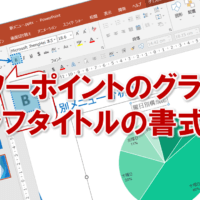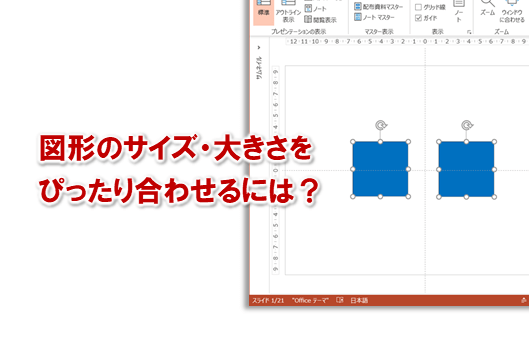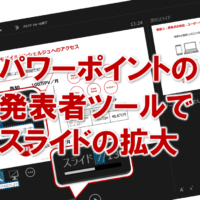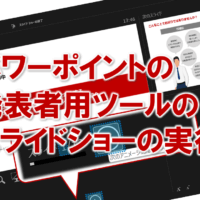最近のパワーポイントのバージョンでは
画像に関する機能が豊富です。
特に個人情報保護が重要視されている現在、
個人が写っている画像は特定されないように
ぼかしをかけることが多いかと思います。
しかし、全体的ぼかしを施すのは簡単ですが
部分的にぼかしをかけるのはどうするんだろう?
と思っている人をよく見かけます。
そこでパワーポイントで画像に部分的なぼかしを
かける方法を解説します。
パワーポイントで画像を部分的にぼかす方法
サンプル1:顔写真で目の部分だけぼかす
まずはサンプルとして、顔写真で目の部分だけぼかしてみます。
どうしても顔写真を公開したくない、という場合に
利用すると便利ですよね。
あと、自分の写真は公開してもいいけど
他の人の写真は公開したくない、という場合にも
いいですね。
それでは具体的な手順を解説します。
1.対象の写真を張り付ける

2.対象の写真をコピーする

3.写真を選択し、書式>アート効果で「ぼかし」を選択
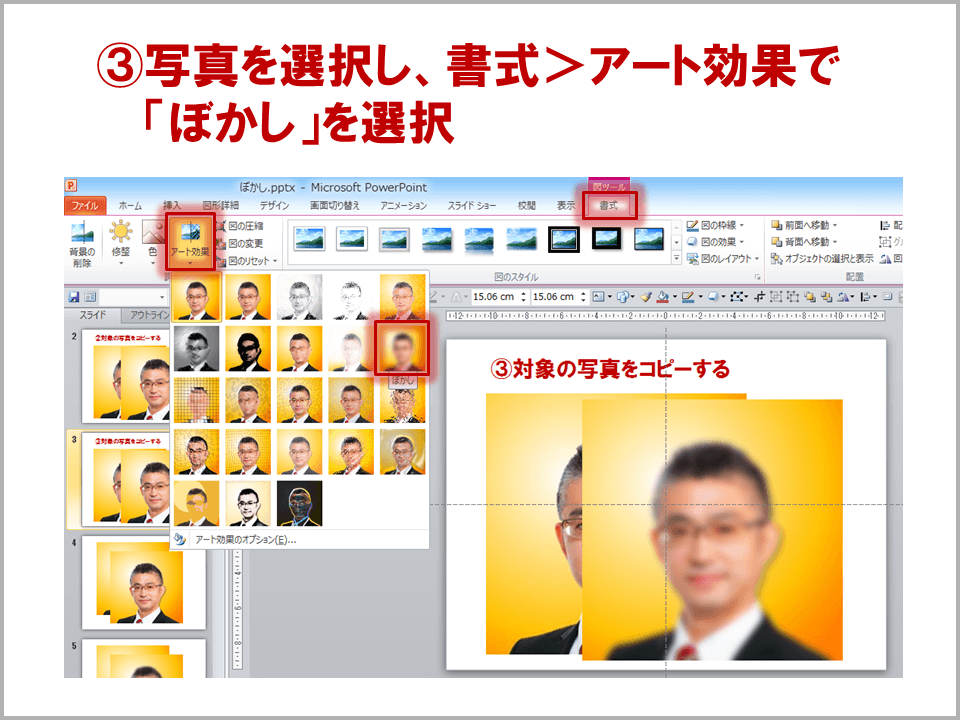
4.ぼかす範囲をトリミングで指定

5.ぼかした画像を重ねる

6.ぼかす範囲と強さを調整
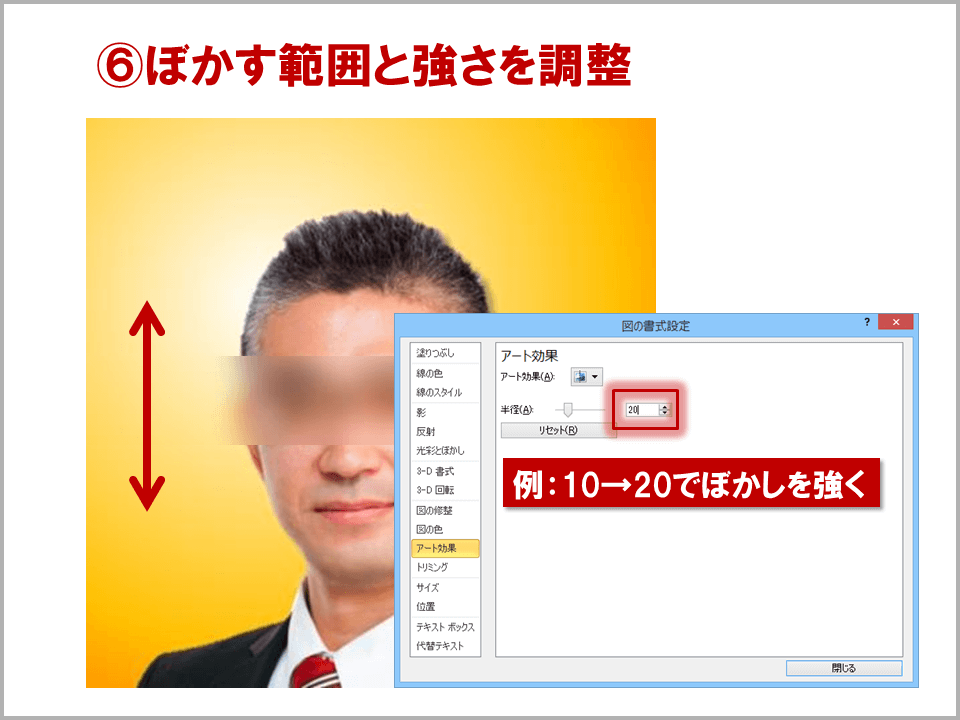
7.部分的ぼかし完成

しかし顔写真で目の部分だけぼかすと
一気に怪しい雰囲気になりますね。
今回は顔写真の一部をぼかすことを
例に解説しましたが、このやり方は
別のものをぼかす時でも応用可能です。
サンプル2:セミナーで出席者をぼかす
例えば、こんな風にセミナー出席者だけ
選択してぼかすことも可能です。

その他の利用アイディア
今回は顔写真で目の部分をぼかしたり
セミナー出席者をぼかす例を紹介しましたが、
研究所や工場の公表したくない部分だけ
選択してぼかすことも、もちろん可能です。
このように、パワーポイントの画像処理のなかでも
特に「ぼかし」は最近利用することが
増えています。
アナタもこれでパワーポイントのぼかしの機能を
使いこなし、全体的なぼかしも部分的なぼかしも
自由自在に使いこなしてくださいね。